Apple Payには「楽天カード」がおすすめ!登録方法・使い方を解説


こんにちは、Yuma(@yuLog_jp)です。
Apple Payに「楽天カード」を登録する方法・使い方を知りたい方へ。
ApplePayは、iPhone・AppleWatchユーザーであれば無料で利用できる電子決済システムのことです。ApplePayに支払いを行うクレジットカードを複数登録できますが、ApplePayには「楽天カード」の登録がおすすめです!
ApplePayに楽天カードを登録することで、高い還元率で楽天スーパーポイントが貯まり、お得にキャッシュレス支払いを行うことができます。
本記事では、Apple Payに「楽天カード」を登録する方法・使い方について解説していきます。
- 「楽天カード」をApplePayに登録する方法を解説
- 「楽天カード」をApplePayで使う(支払う)方法を解説
- 楽天カードには「楽天ペイ」の利用もお得!について解説
ApplePayには「楽天カード」がおすすめ!登録方法・使い方を解説


ApplePayに登録するクレジットカードは、「楽天カード」がおすすめです!
ApplePayで「楽天カード」を登録する最大のメリットは、【楽天スーパーポイントが貯まる】ことです。ApplePayに「楽天カード」を登録し支払うことで、楽天スーパーポイントが貯まっていく為、楽天市場・楽天ブックス等さまざまな場所で、ポイント支払いを行うことが可能です。
また、楽天カードの利用料は、【年会費が永年無料】で利用することができます。追加可能なカードとしても、「ETCカード(楽天会員ランクがダイヤモンド・プラチナ会員であることが条件)」や「家族カード」を無料で利用することが可能です。
【Apple Pay】楽天カードを利用できる店舗


ApplePayに楽天カードを登録して利用できる店舗としては、「QUICPay」加盟店で利用することができます。
上記画像のように「QUICPayマーク」や「QUICPay+マーク」のある店舗でQUICPayで支払いを行うことが可能です。
QUICPayに対応している店舗としては、セブンイレブンやローソン・ファミリーマートなどのコンビニエンスストア、ウエルシア薬局・シメノドラッグなどのドラッグストア、スーパー・ガソリンスタンド・百貨店など様々なジャンルの店舗で利用することができます。
QUICPayが対応している店舗は、「QUICPay公式サイト」から確認をお願いします。
楽天カードのポイント還元率について


ApplePayに「楽天カード」を登録し利用することで、利用金額に応じて「最低1%」の楽天スーパーポイントが付与されます。
※100円の支払いで、楽天スーパーポイントが”1ポイント”付与されます。
また、楽天カード経由で「楽天市場」や「楽天ブックス」で支払いすると、「最低3.0%以上」のポイントが付与される為、楽天ユーザーであればさらにお得なポイント還元率が設定されています。
※「楽天ゴールドカード」であれば、楽天市場・楽天ブックス利用時は、「最低5.0%以上」の還元率の為、さらにお得です!
更に、楽天スーパーポイントが貯まる電子マネー「楽天Edy」を利用することで、「0.5%の還元率」のポイントが付与されます!
※楽天Edyで200円支払うと、楽天スーパーポイントが”1ポイント”付与されます。
楽天カードは、「高い還元率であること」「楽天スーパーポイントが貯まっていくこと」「年会費が無料であること」から、楽天ユーザーはもちろん、楽天ユーザー以外にも使い勝手が良いです。また、高い還元率が設定されていますので、楽天市場で使う他、日常で使うスマホ決済(ApplePay)にも役に立つクレジットカードとも言えるでしょう。
「楽天カード」をApplePayに登録する方法
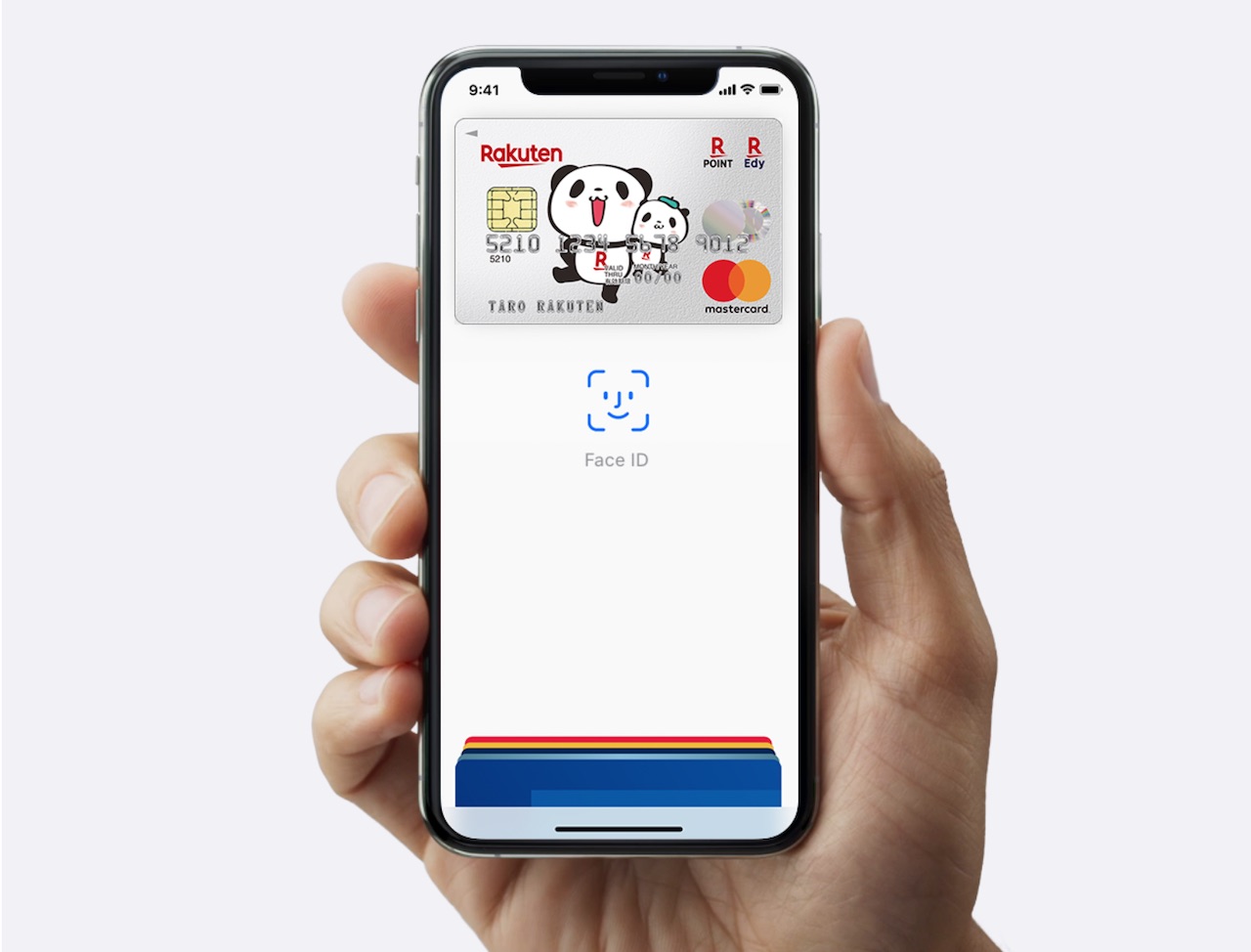
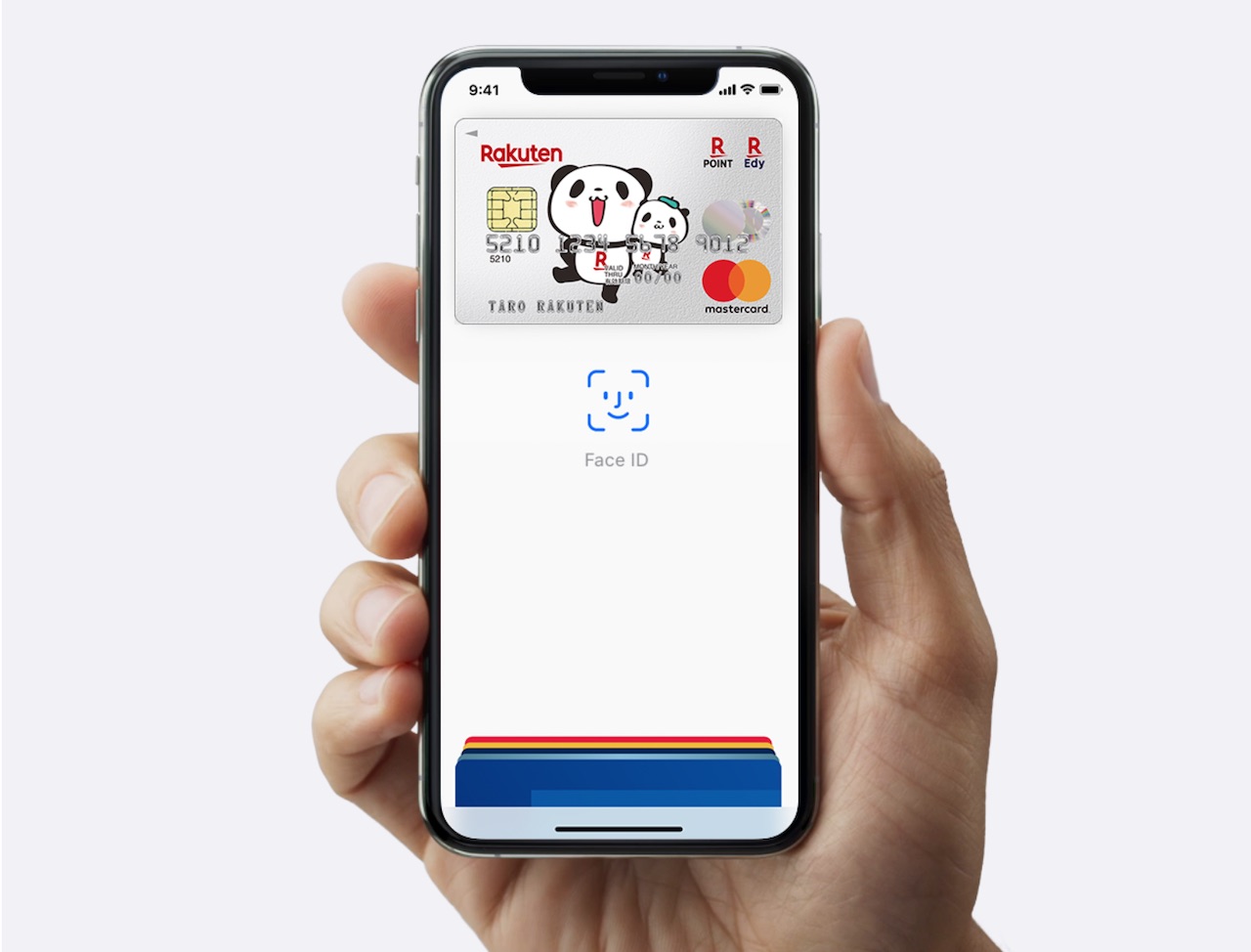
「楽天カード」をApplePayに登録する方法
- iPhoneの「Wallet」アプリを起動
- 画面右上の「+」→「続ける」→「クレジットカード/プリペイドカード」を選択
- 登録したい楽天カードを「画面枠内に撮影」する(または手動で入力)
- 「楽天カードの情報」を入力→「利用規約に同意」
- 「カードの認証方法」を選択し、登録完了
「楽天カード」をApplePayに登録する方法として、iPhoneの「Wallet」アプリを使います。
ApplePayに楽天カードを登録する方法として、iPhoneの「Wallet」アプリを起動し、画面右上の「+」をタップ→「続ける」→「クレジットカード/プリペイドカード」を選択します。
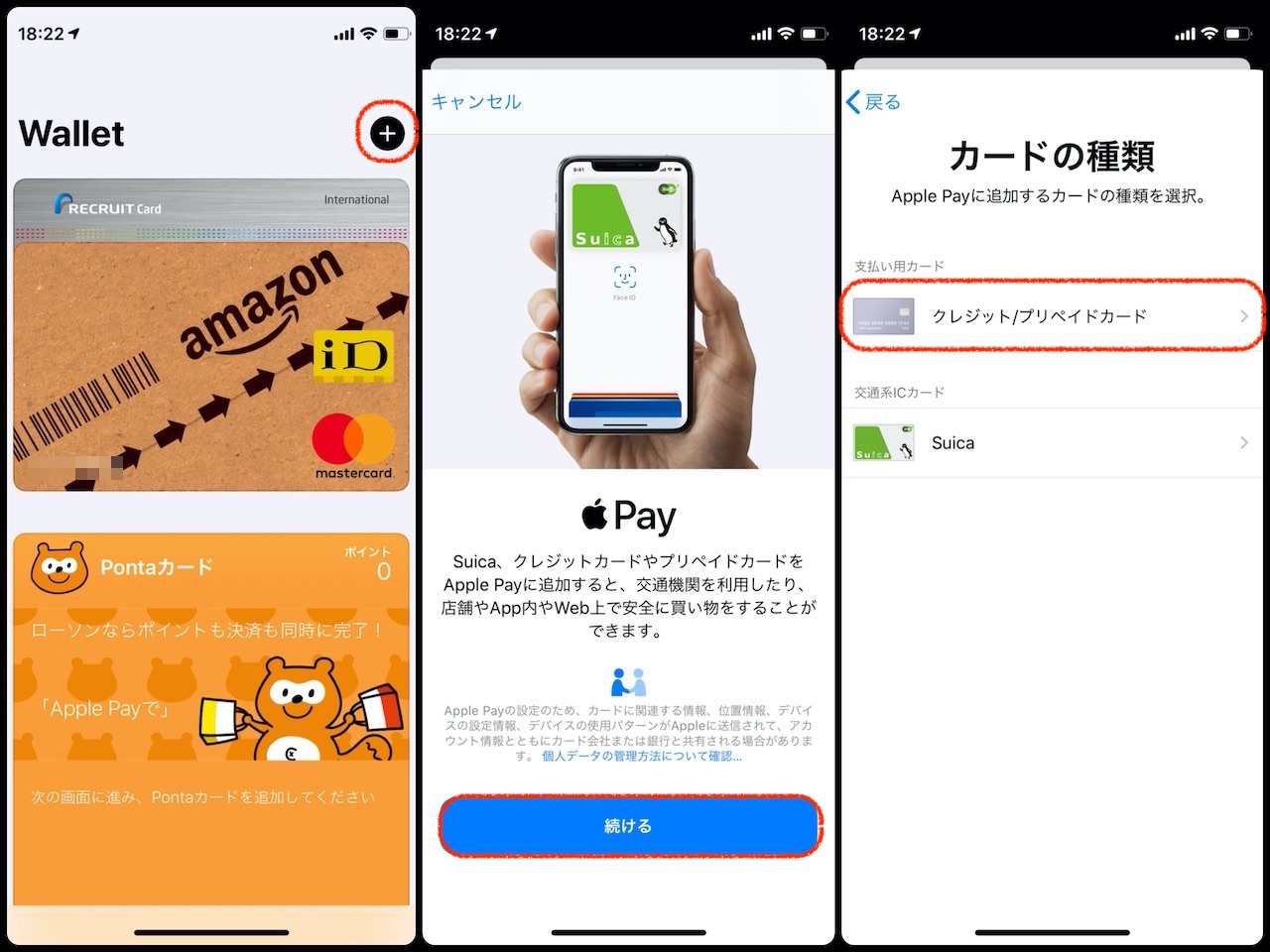
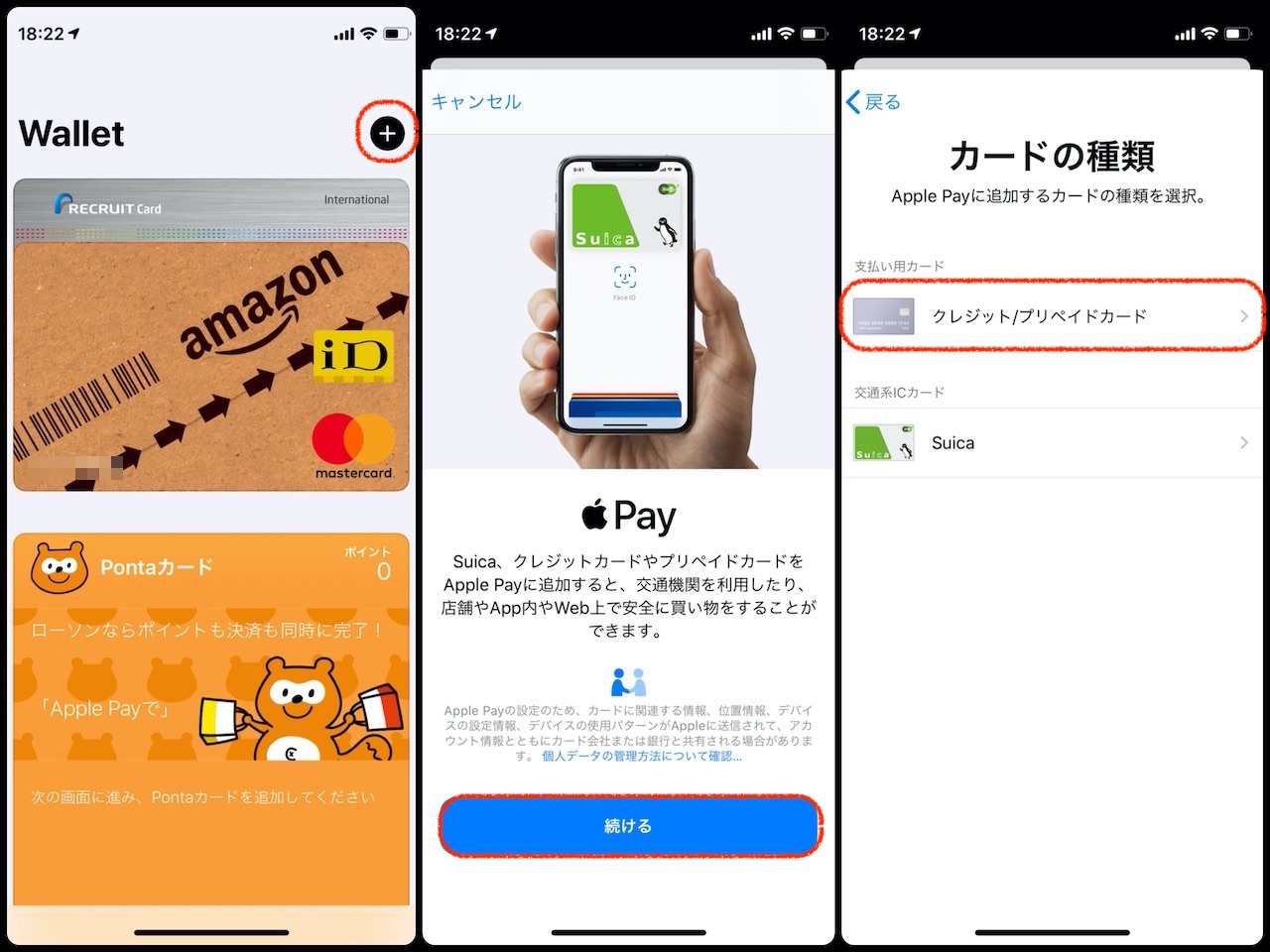
iPhoneのカメラが起動しますので、登録したい楽天カードを「画面枠内に撮影」することでカード情報を読み込ませます。
「楽天カード情報(名前・カード番号・有効期限・セキュリティコード)」を入力し、利用規約に「同意する」を選択します。
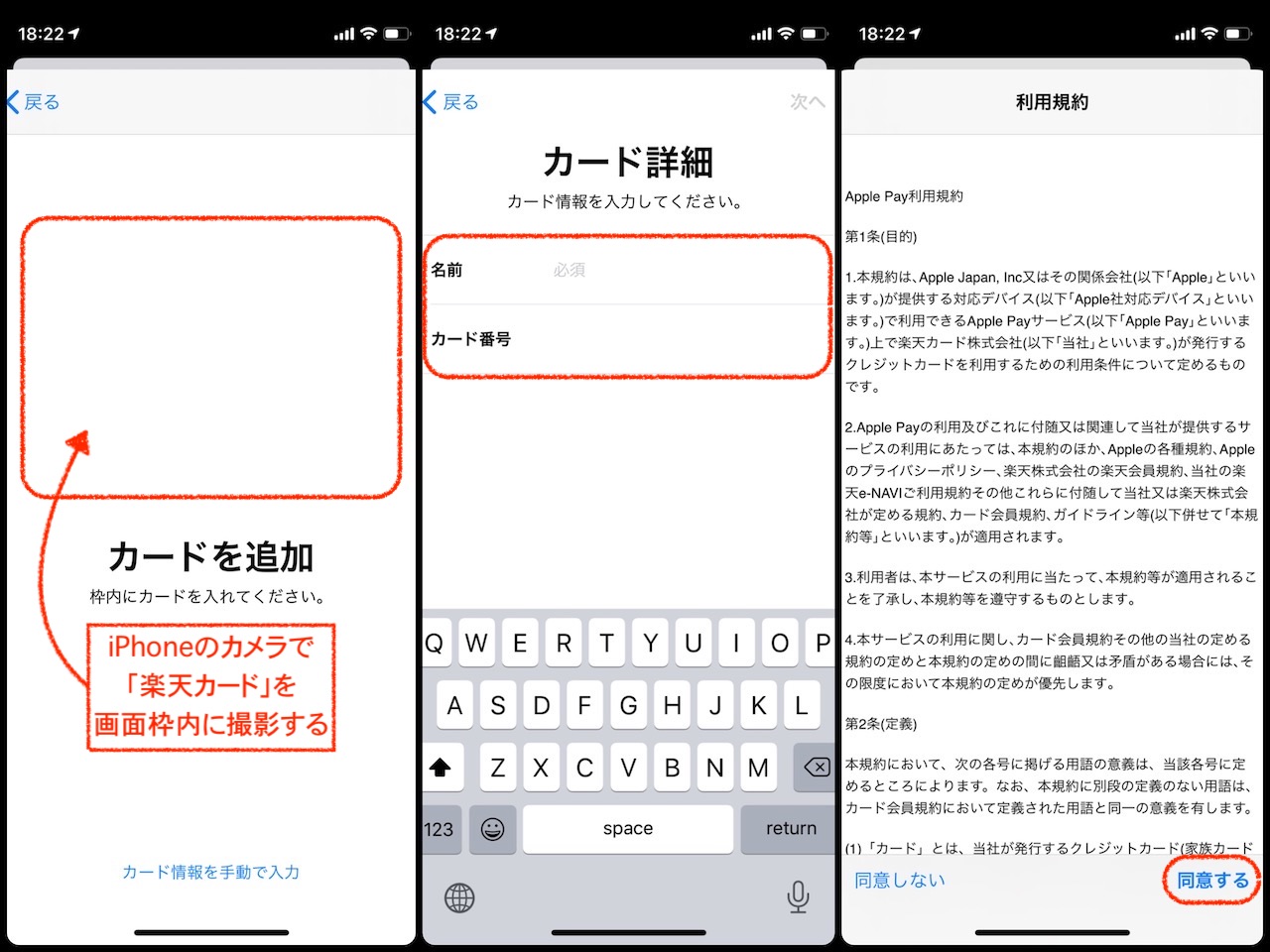
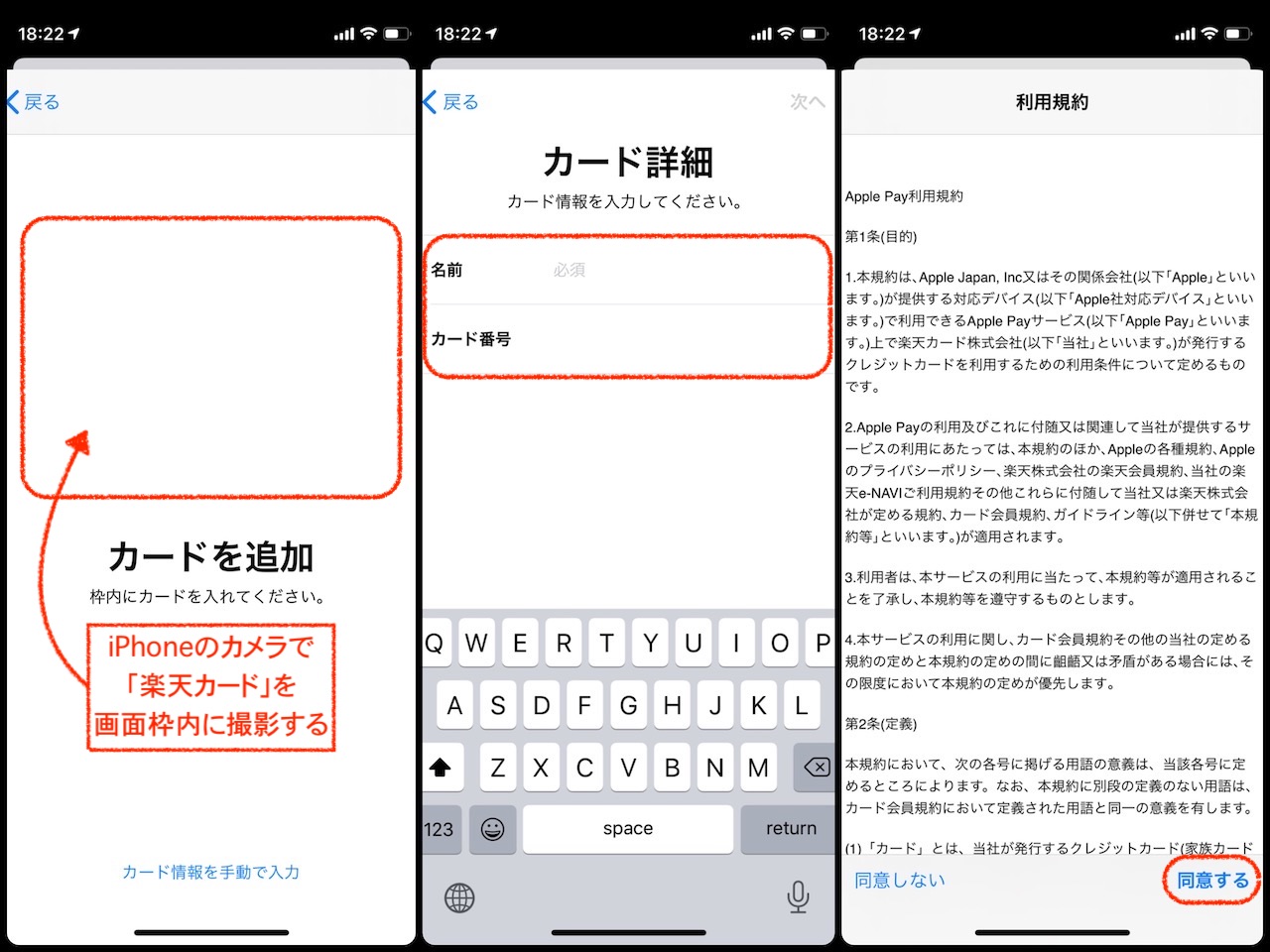
楽天カードが、iPhoneのWalletアプリに追加されると、次にApplePayで利用する楽天カードを認証させます。「カードの認証方法」を選択し、認証が完了すると、登録した「楽天カード」をApplePayで利用することができます。
以上で、iPhoneで楽天カードの登録設定が完了します!
楽天カードをApplePayの「メインカード」として設定する方法
楽天カードをApplePayの「メインカード」として設定する方法について紹介します。
ApplePayに楽天カードを「メインカード」として設定することで、ApplePayを起動した時(またはサイドボタンをダブルクリックした時)、はじめに表示されるカード(=支払いするカード)が「楽天カード」で表示される為、クレジットカードの選択に戸惑うことなく支払うことができます。
楽天カードをApplePayの「メインカード」として設定する方法は、iPhoneの「設定」アプリを起動し、「WalletとApple Pay」を選択します。
“支払い設定”より、「メインカード」をタップし、登録しているクレジットカードから「楽天カード」を選択することで、設定完了です。
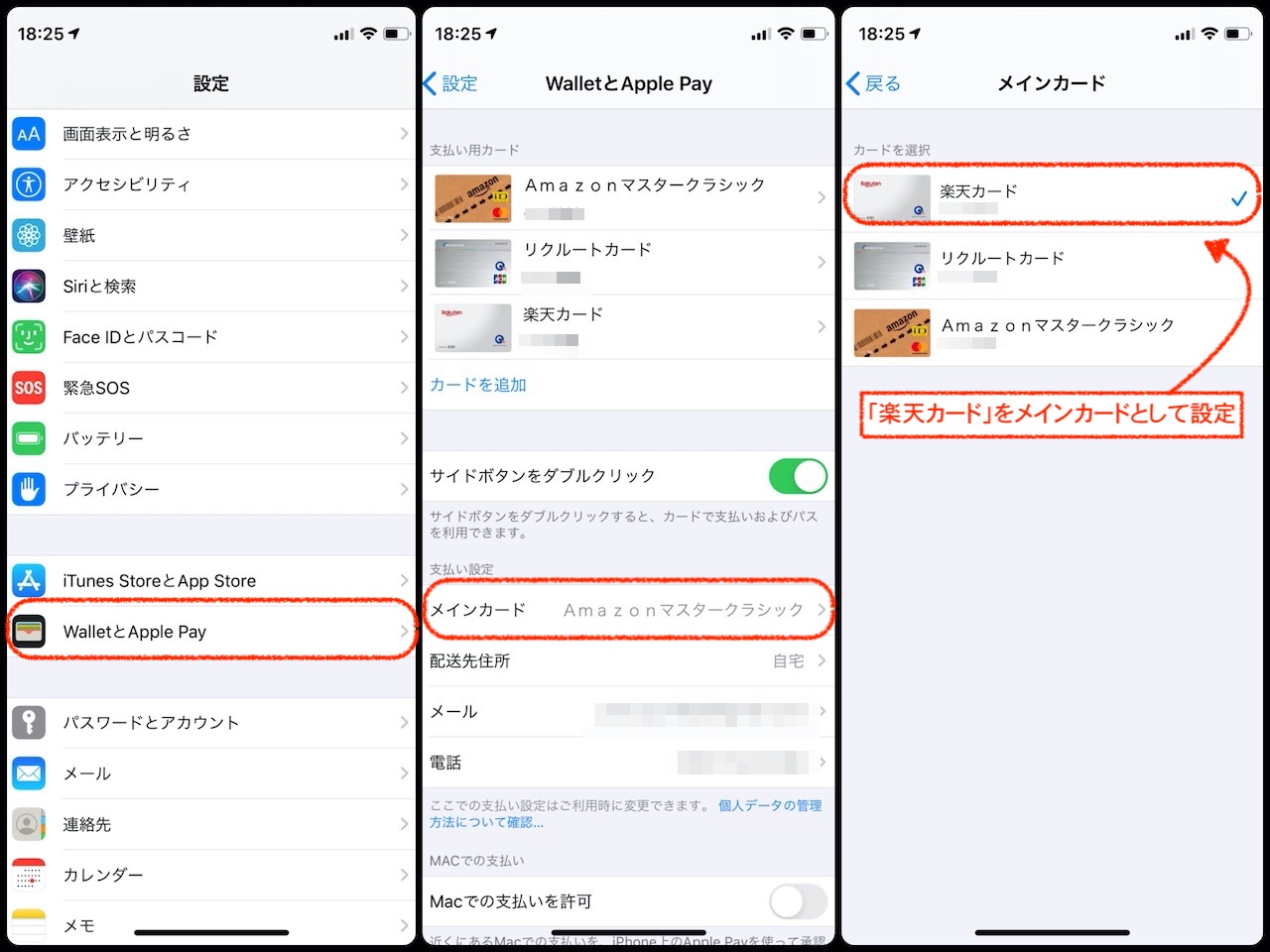
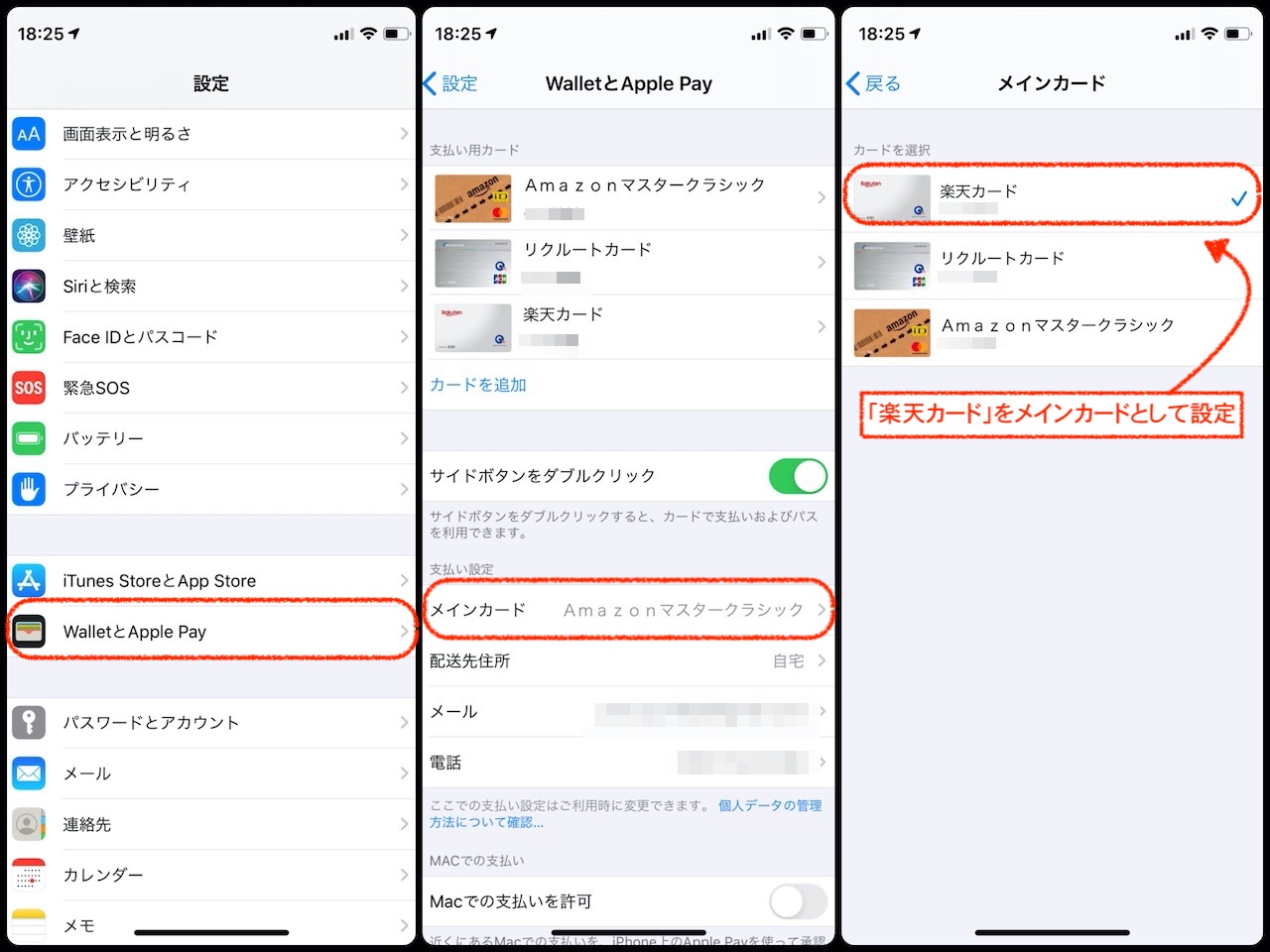


「楽天カード」をApplePayから削除する方法
ApplePayに登録した「楽天カード」をiPhoneの「Wallet」アプリから削除する方法について解説します。
「楽天カード」を削除する方法は、iPhoneの「Wallet」アプリを起動し、削除したい「楽天カード」を選択します。画面右上の「…」をタップし、「このカードを削除」を選択することで、ApplePayに登録した楽天カードを削除することができます。
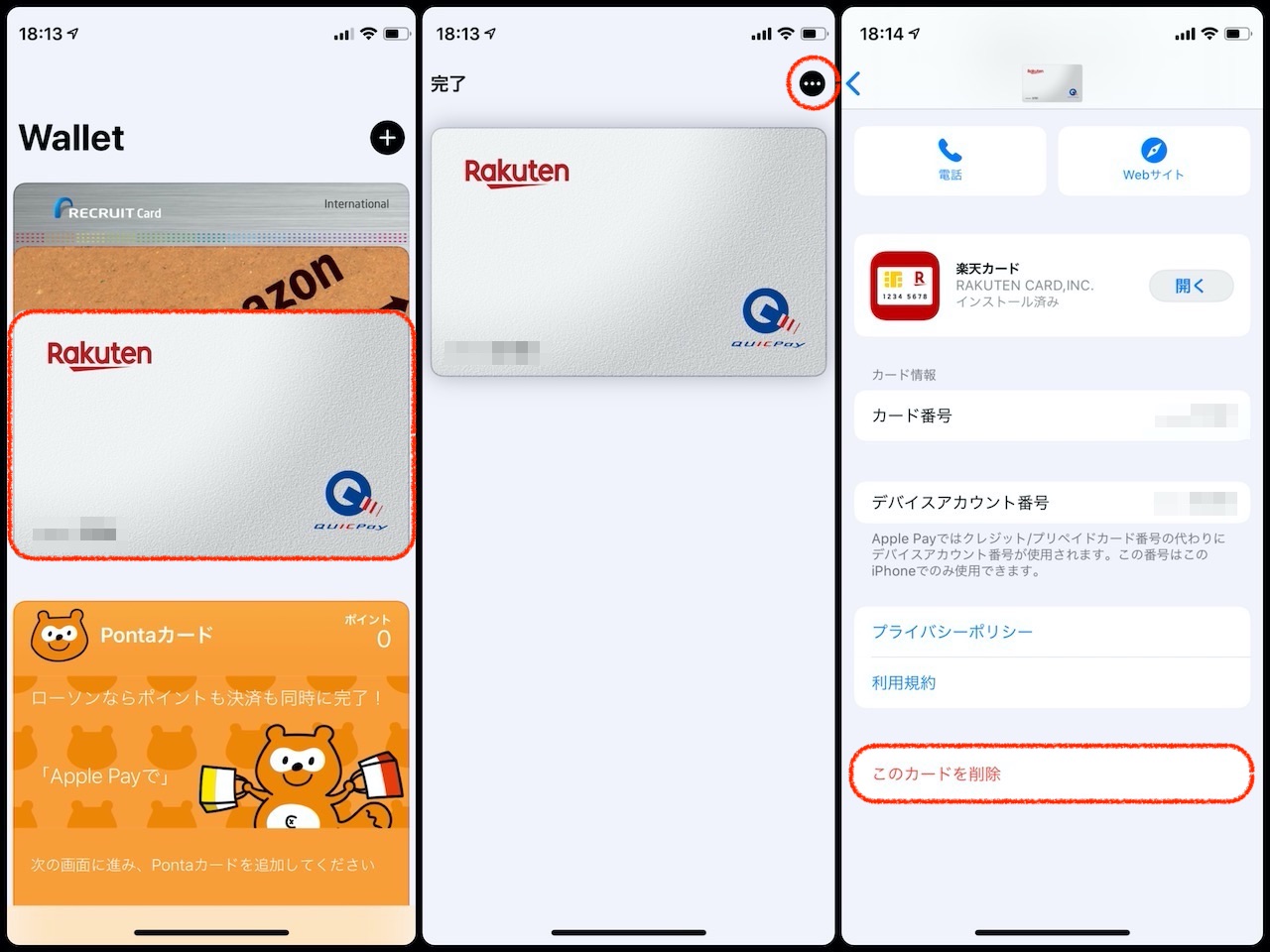
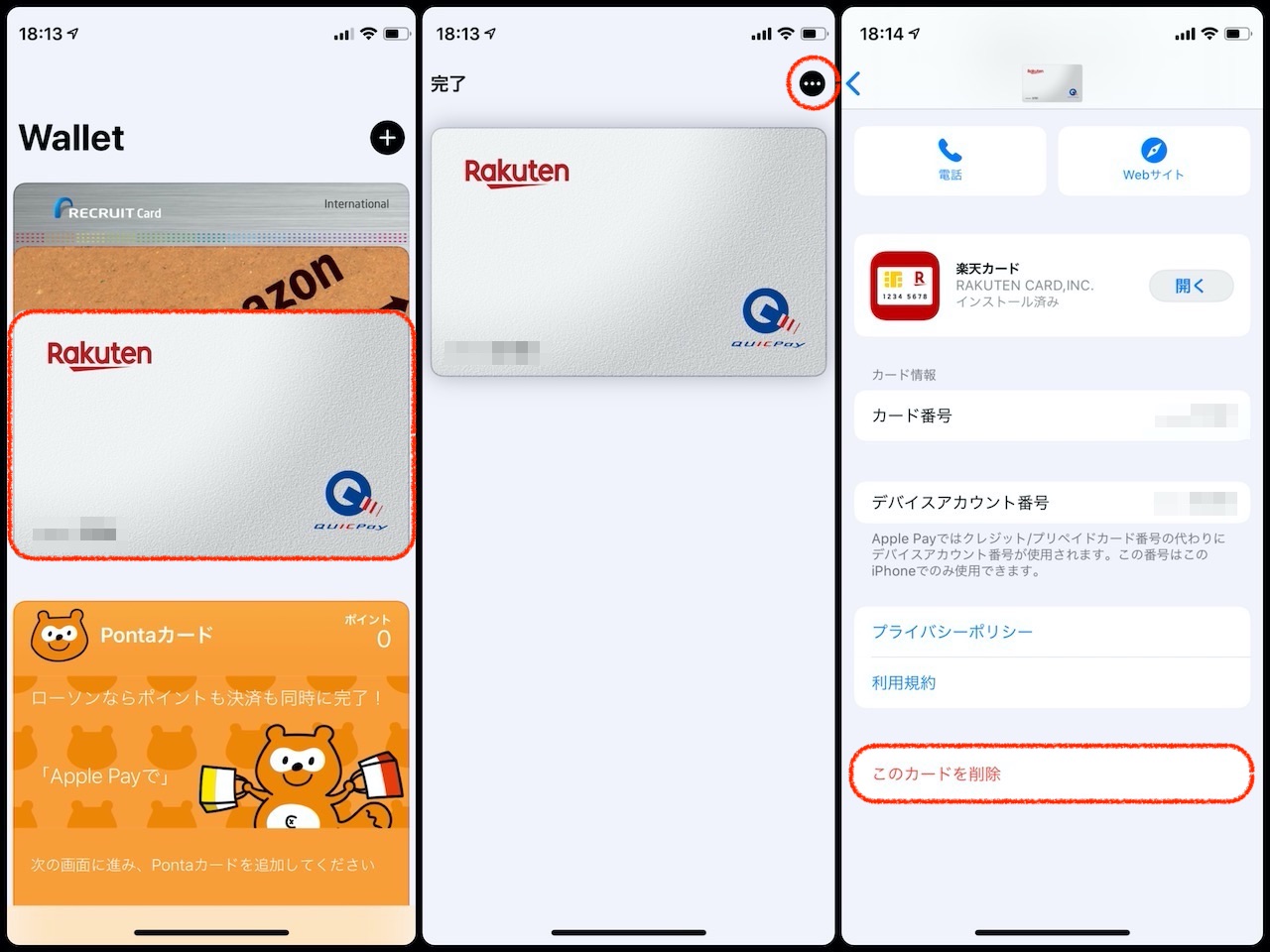
「楽天カード」をApplePayで使う(支払う)方法


「楽天カード」をApplePayで使う(支払う)方法について、解説をしていきます。iPhoneでApplePayに登録した「楽天カード」は、QUICPay加盟店で利用することができます。
- 「支払いは、QUICPayで」と電子マネーの種類を伝える
- iPhoneの「Wallet」アプリを起動→「楽天カード」を選択
- 生体認証(Face ID・Touch ID)後、電子リーダーに「iPhoneをかざす」
- はじめに、店頭の支払い時に「支払いは、QUICPayで」と電子マネーの種類を店員に伝えます。
- iPhoneの「Wallet」アプリを起動し、支払いをするクレジットカードは「楽天カード」を選択します。
- カードを生体認証(Face IDやTouch ID)後、QUICPayに対応している電子リーダーに「iPhoneをかざす」ことで、支払い完了です。
「サイドボタンをダブルクリック」を有効に設定しよう!
iPhoneの「サイドボタンをダブルクリック」を有効に設定することで、iPhoneがロックされている状態でも、いつでもApplePayを起動することができます。
設定方法として、iPhoneの「設定」→「WalletとApplePay」→サイドボタンをダブルクリックを「オン」にすることで完了です。
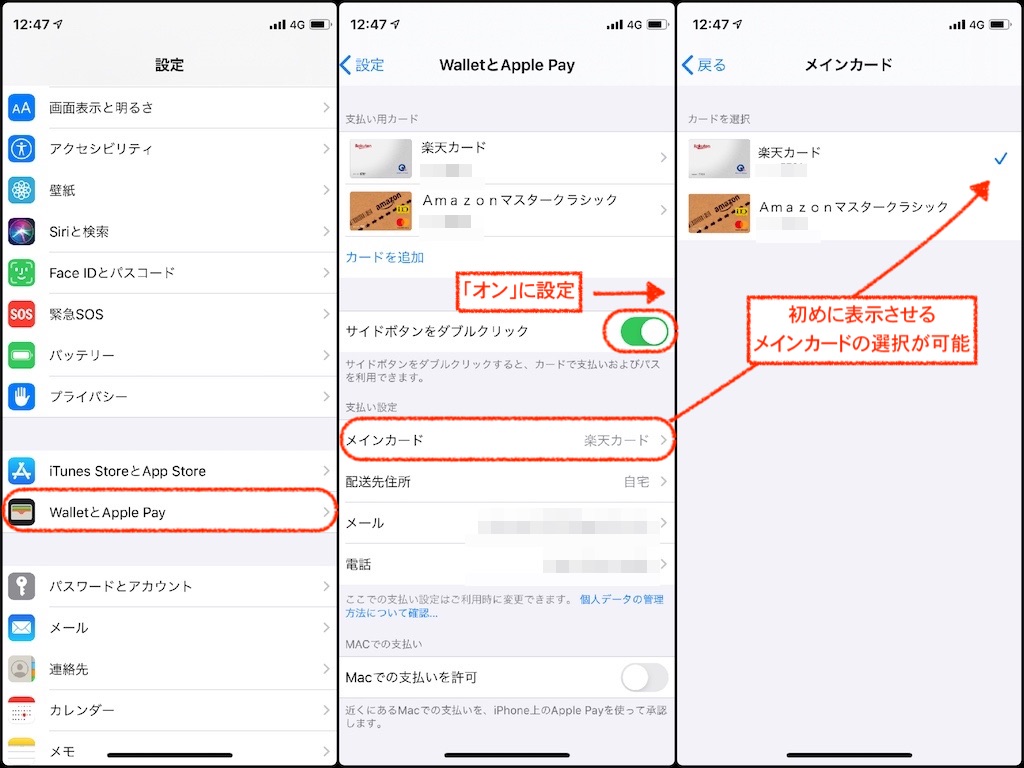
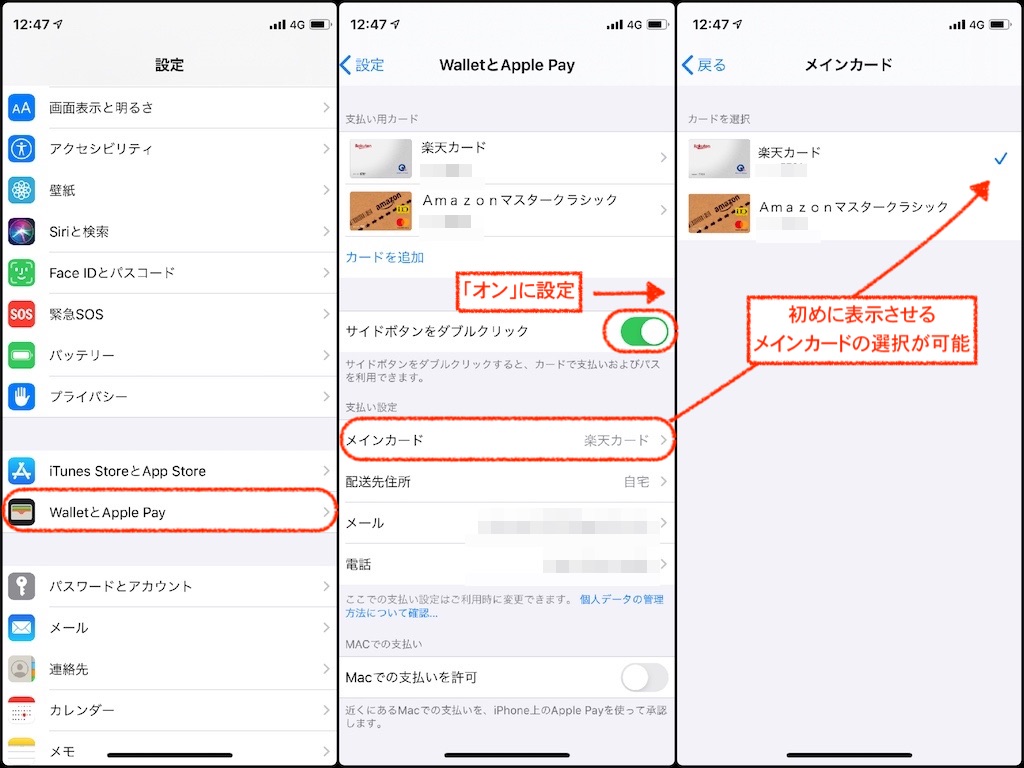
楽天カードには『楽天ペイ』の利用がお得!
高還元率でポイントが貯まっていく「楽天カード」には、『楽天ペイ』と組み合わせて活用すると更にお得です!
「楽天カード」を利用することで、利用金額に応じて「最低1.0%」の楽天スーパーポイントが付与されることは上記で説明しました。
この「楽天カード」と、楽天のキャッシュレス決済である『楽天ペイ』を利用すれば、「最低1.5%」のポイントが還元されます!
※『楽天ペイ』は、200円支払うごとに「0.5%(1ポイント)」の還元率となります
つまり、『楽天ペイ』の支払先のクレジットカードを「楽天カード」に設定することで、1.5%以上のポイントが還元されるということです!
楽天ペイが利用できる店舗で使っていきたいですね!
また、ApplePayはスピーディな決済ができる点もメリットの一つの為、時間に余裕がある時は『楽天ペイ』、急ぎの場合は「ApplePay」と使い分けて、お得なポイントを貯めていきましょう!
『楽天ペイ』の公式サイトは、こちらから。
まとめ:ApplePayには「楽天カード」がおすすめ!登録方法・使い方を解説
以上、ApplePayは「楽天カード」がおすすめ!登録方法・使い方についての解説記事でした。
楽天カードは「常時1.0%」とポイント還元率が高く、ApplePayと組合せて利用することで、手軽にスピーディにキャッシュレス決済をすることが可能です。更に楽天スーパーポイントが貯まっていきますので、特に楽天ユーザーにはおすすめのクレジットカードの一つです!
”少しでもお得に・手軽に”キャッシュレスを利用したい!という方にも、「楽天カード」とApplePayを組合せてお得なキャッシュレス生活を送ってみてはいかがでしょうか!
ApplePayの関連記事はこちら












コメント